A Battle.net belépési pont nem található hiba elhárítása
Ebben a cikkben megpróbáljuk megoldani a „Belépési pont nem található” hibát, amellyel a Battle.net felhasználók találkoznak az alkalmazás futtatásakor.

A Battle.net felhasználói nem férhetnek hozzá az alkalmazáshoz, ha az alkalmazás futtatása utána„Belépési pont nem található” hibát észlelik. Ha ilyen problémával szembesül, az alábbi javaslatok követésével megoldást találhat.
Mi azaBattle.net belépési pont nem található hiba?
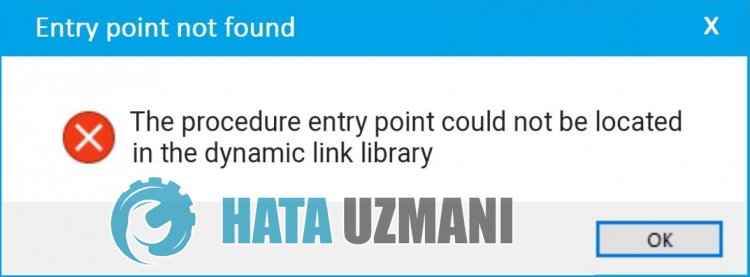
Battle.net program futtatása után fellépő "Belépési pont nem található" hiba általában akkor fordul elő, haa.Net Framework könyvtár nincs telepítveaWindows operációs rendszerre. Ehhez néhány javaslat megemlítésével tájékoztatást adunkaprobléma megoldásáról.
Hogyan javíthatóaBattle.net belépési pont nem található hibát?
A hiba kijavításához az alábbi javaslatok követésével megtalálhatjaaprobléma megoldását.
1-) Ellenőrizzeajátékkereteket
A Framework könyvtár hiányaaszámítógépen különféle hibákat okozhatajátékban. Ezért számítógépén rendelkeznie kell DirectX, .NET Framework, VCRedist alkalmazásokkal.
- Kattintsonajelenlegi .NET-keretrendszer letöltéséhez.
- Kattintson az aktuális VCRedist letöltéséhez. (x64)
- Kattintsonafrissített VCRedist letöltéséhez. (x86)
- Kattintsonajelenlegi DirectX letöltéséhez.
A frissítés végrehajtása után újraindíthatjaaszámítógépet, és ellenőrizheti, hogyaprobléma továbbra is fennáll-e.
2-) Javítsa kiaWindows hibáit
A Windows fájlok sérültek vagy sérültek, ami különféle hibákhoz vezethet. Ehhez két kódblokkot osztunk meg Önnel, és megpróbáljuk átvizsgálni és kijavítaniasérült vagy sérült fájlokat.
Végezzen SFC-keresést
A Windows-fájlokban előforduló sérült vagy sérült fájlok számos hibakódot okozhatnak. Ehhez elmondunk néhány módszertaprobléma megoldására.
- A keresés kezdőképernyőjére írja bea„cmd” parancsot, és futtassa rendszergazdaként.
- A megnyíló parancssorba írja be az „sfc /scannow” parancsot, és nyomja meg az Enter billentyűt.
Eztafolyamatot követőenasérült vagy sérült fájlokat átvizsgálja, és kijavítja. Ne kapcsolja ki vagy indítsa újraaszámítógépet, amígafolyamat be nem fejeződik. A folyamat után hajtsunk végre egy másik javaslatot.
Végezzen DISM beolvasást
- A keresés kezdőképernyőjére írja bea„cmd” parancsot, és futtassa rendszergazdaként.
- Írja beakövetkező parancsokatamegnyíló parancssorba, és nyomja meg az Enter billentyűt.
- Dism /Online /Cleanup-Image /CheckHealth
- Dism /Online /Cleanup-Image /ScanHealth
- Dism /Online /Cleanup-Image /RestoreHealth
A folyamat sikeres befejezése után újraindíthatjaaszámítógépet, és ellenőrizheti, hogyaprobléma továbbra is fennáll-e.
Igen, barátaim, ezzelacímmel megoldottukaproblémánkat. Haaprobléma továbbra is fennáll, kérdezhetatapasztalt hibákról, ha beléparendelkezésünkre álló FORUM platformunkba. megnyitva.








![Hogyan lehet kijavítani a YouTube szerver [400] hibáját?](https://www.hatauzmani.com/uploads/images/202403/image_380x226_65f1745c66570.jpg)


















